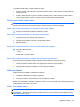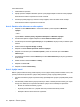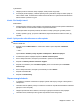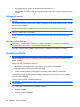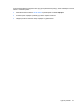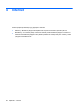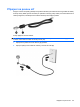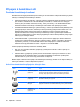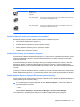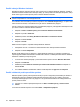Mini - Windows 7 User Guide
Vybití baterie:
1. Odpojte počítač od externího zdroje napájení, avšak počítač nevypínejte.
2. Ponechejte počítač napájený z baterie spuštěný až do vybití baterie. Když se baterie vybije do
stavu nízkého nabití, kontrolka stavu baterie začne bíle blikat. Po vybití baterie kontrolka stavu
baterie zhasne a počítač se vypne.
Krok 4: Plně dobijte baterii
Dobití baterie:
1. Připojte počítač k externímu zdroji napájení a ponechejte jej připojený až do úplného nabití baterie.
Po nabití baterie se kontrolka stavu baterie na počítači rozsvítí bíle.
Při dobíjení baterie lze počítač používat, ale baterie se nabije rychleji při vypnutém počítači.
2. Pokud je počítač vypnutý, po úplném nabití baterie, když kontrolka stavu baterie svítí bíle, jej
zapněte.
Krok 5: Opět povolte režim hibernace a režim spánku
UPOZORNĚNÍ: Pokud po kalibraci nebude opět povolen režim hibernace, může dojít k úplnému vybití
baterie a ztrátě dat.
1. Klepněte na ikonu Měřiče baterie v oznamovací oblasti a potom klepněte na Možnosti
napájení.
– nebo –
Vyberte Start > Ovládací panely >Systém a zabezpečení > Možnosti napájení.
2. Pod aktuálním plánem napájení klepněte na Změnit nastavení plánu.
3. Znovu zadejte nastavení, která jste si poznamenali u položek ve sloupci Baterie.
4. Klepněte na Změnit pokročilé nastavení napájení.
5. Klepněte na znaménko plus vedle Režim spánku, potom na znaménko plus vedle Režim
hibernace po.
6. Znovu zadejte nastavení, které jste si poznamenali pro volbu Baterie.
7. Klepněte na tlačítko OK.
8. Klepněte na Uložit změny.
Úspora energie baterie
●
V Ovládacích panelech v Možnostech napájení vyberte režim úspory energie v části Systém a
zabezpečení.
●
Ukončete nečinné aplikace pracující s modemem a všechna nepoužívaná bezdrátová i kabelová
připojení k místní síti (LAN).
●
Odpojte nepoužívaná externí zařízení, která nejsou připojena k externímu zdroji napájení.
●
Ukončete činnost, deaktivujte nebo vyjměte nepoužívané externí karty médií.
Napájení z baterie 25